Publicité
L'une des frustrations des diviser le monde Mac et Windows Computing Harmony: mélangez parfaitement Windows et OS XSi vous connaissez les bonnes astuces - dont la plupart sont simples et gratuites - vous pouvez facilement gérer à la fois Windows et Mac OS X sous le même toit. Lire la suite nous vivons est que les deux géants utilisent tous les deux différents systèmes de fichiers De FAT à NTFS à ZFS: les systèmes de fichiers démystifiésDifférents disques durs et systèmes d'exploitation peuvent utiliser des systèmes de fichiers différents. Voici ce que cela signifie et ce que vous devez savoir. Lire la suite . Microsoft préfère son propre système NTFS propriétaire sur Windows, tandis qu'Apple déploie son HFS + sur OS X.
Le problème est que, hors de la boîte, les deux systèmes ne peuvent pas «se parler». Alors que les Mac peuvent lire des fichiers sur des lecteurs NTFS, OS X ne peut pas y écrire par défaut. Si vous branchez un lecteur au format NTFS sur votre Mac, vous verrez le curseur de votre souris se transformer en signe d'erreur si vous essayez de faire glisser un fichier dessus.
Cela peut évidemment entraîner des problèmes de partage de fichiers et de gestion de fichiers, donc la solution est de donner à votre Mac la possibilité d'écrire sur NTFS.
Malheureusement, certaines des méthodes les plus courantes ont rompu avec la sortie récente d'El Capitan, alors comment pouvez-vous les corriger? MakeUseOf enquête…
Les options payantes
Il y a toujours eu des options premium disponibles pour les utilisateurs qui souhaitent des pilotes NTFS sur leurs machines. Deux des plus populaires sont Paragon NTFS et Tuxera - cependant, ils présentent des inconvénients.
Par exemple, les anciennes versions de Paragon ont récemment cessé de fonctionner sur El Capitan, forçant les utilisateurs à payer pour une mise à niveau et les surchargeant avec un processus de réinstallation prenant du temps. Qui sait quels problèmes ils pourraient rencontrer avec les futures versions d'OS X? Quand Paragon décidera-t-il, une fois de plus, que les utilisateurs doivent payer des frais de mise à niveau pour accéder à leurs données?
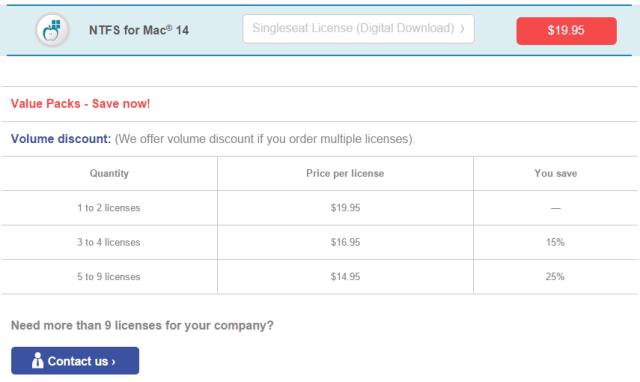
Vous devez également payer pour chaque licence dont vous avez besoin. Ainsi, alors que Paragon facture 19,95 USD et Tuxera 31 USD pour un seul téléchargement, le coût peut rapidement commencer à augmenter si vous avez besoin de pilotes sur plusieurs machines à la maison ou au bureau.
Pourquoi ne pas éviter les tracas et les coûts en le faisant gratuitement?
Méthode gratuite 1: utilisez le terminal
C'est un fait peu connu que les Mac prennent en charge l'écriture sur les lecteurs NTFS, mais la fonctionnalité est désactivée par défaut. Certes, cette méthode n'est pas aussi rapide ou aussi simple que la deuxième méthode à laquelle nous reviendrons sous peu, mais elle ne nécessite pas d'outils tiers - un fait qui plaira sans aucun doute à certains utilisateurs.
Cette méthode nécessite que vous activiez l'accès sur une base par volume - donc si vous avez plusieurs lecteurs NTFS, vous devrez répéter ce processus plusieurs fois. Le processus fonctionne en modifiant le système caché du système fstab fichier, ajustant ainsi la façon dont votre ordinateur gère les volumes NTFS après leur connexion.
Tout d'abord, assurez-vous que votre disque dur externe au format NTFS a un nom court et facile à répliquer - vous allez avoir besoin de l'utiliser beaucoup et vous voulez garder les choses simples.
Ensuite, accédez à Finder> Applications> Utilitaires et lancer Terminal. Vous pouvez également utiliser Spotlight pour cela 7 bonnes habitudes auxquelles tout utilisateur de Mac devrait s'habituerAujourd'hui, nous allons partager nos bonnes habitudes préférées sur Mac, tout en essayant désespérément d'oublier les mauvaises. Lire la suite en frappant cmd + barre d'espace, en tapant "Terminal" puis en appuyant sur entrer.
Une fois ouvert, tapez sudo nano / etc / fstab et entrez votre mot de passe lorsque vous y êtes invité. Une fenêtre d'édition pour le fichier fstab s'affichera.
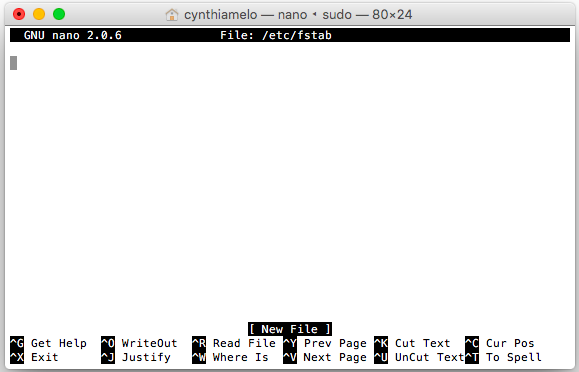
Type LABEL = NAME none ntfs rw, auto, nobrowse (en veillant à remplacer NOM avec le nom de votre disque dur externe) et appuyez sur entrer. Puis appuyez ctrl + o pour enregistrer le fichier suivi de ctrl + x pour quitter la fenêtre de l'éditeur.
Ensuite, éjectez votre lecteur, puis reconnectez-le. Le lecteur n'apparaîtra plus dans le Finder, mais il est accessible par retournant à Terminal et entrer ouvert / Volumes.
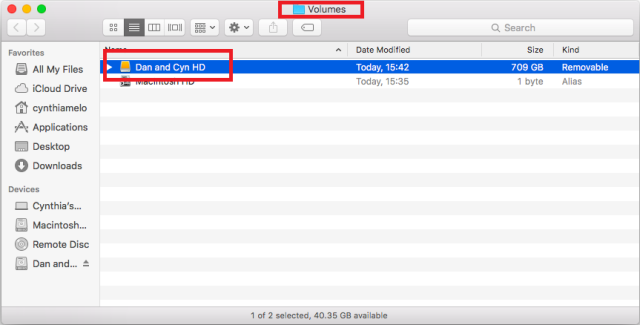
Dans la fenêtre qui s'ouvre, vous pourrez voir votre lecteur, ainsi que copier, éditer et faire glisser des fichiers dessus. Si vous utilisez régulièrement le lecteur, vous pouvez garantir un accès plus rapide en le faisant glisser vers la barre latérale ou faire un alias Comment définir des alias de ligne de commande sur n'importe quel système d'exploitationNous en avons parlé et recommandé à plusieurs reprises de maîtriser le terminal de ligne de commande de votre ordinateur. Tina a écrit une bonne introduction pour les utilisateurs de Windows avec le Guide du débutant pour la commande Windows ... Lire la suite .
Méthode gratuite 2: utilisez des outils tiers
Pour cette méthode, vous aurez besoin FUSE pour OS X, NTFS-3G, et fusible-attente; et vous devrez exécuter quelques commandes de terminal en mode de récupération.
L'astuce pour faire fonctionner le processus sur El Capitan est désactivation de la protection de l'intégrité du système Ce que les utilisateurs de Mac doivent savoir sur la sécurité El CapitanLa sécurité est le plus grand changement pour OS X 10.11 El Capitan. OS X est maintenant tellement verrouillé que même les utilisateurs root ne peuvent pas modifier le système d'exploitation - passons en revue ce que cela signifie, d'accord? Lire la suite avant l'installation. Sinon, NTFS-3G échouera.
Pour ce faire, redémarrez votre système et maintenez enfoncé cmd + r pendant le redémarrage - il démarrera l'appareil en mode de récupération.
Ensuite, cliquez sur Utilitaires, ouvrez le Terminal, tapez csrutil disable, presse Entreret redémarrez le système.

Vous pouvez maintenant installer le logiciel. Commencez avec FUSE pour OS X - c'est un programme nécessaire pour tout pilote Mac qui traite des systèmes de fichiers tiers. Pendant l'installation, assurez-vous de sélectionner le Couche de compatibilité MacFUSE. Si vous n'installez pas cette couche, la prochaine étape du processus ne fonctionnera pas.
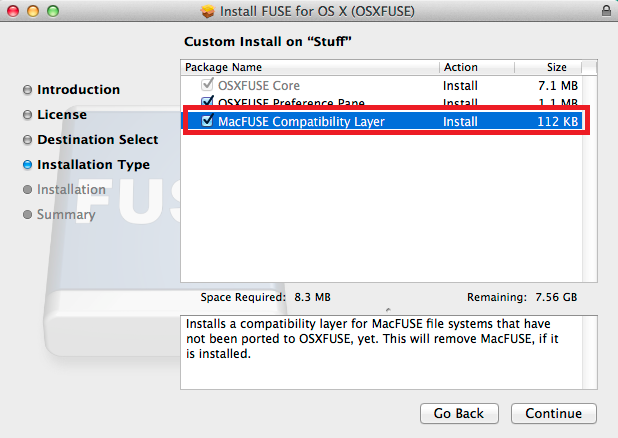
Le prochain outil à installer est NTFS-3G. Il s'agit du composant principal du processus et du logiciel qui fournira réellement à votre Mac les pilotes NTFS.
Lorsque vous avez le choix, assurez-vous de sélectionner Pas de mise en cache plutôt que la mise en cache UBLIO.
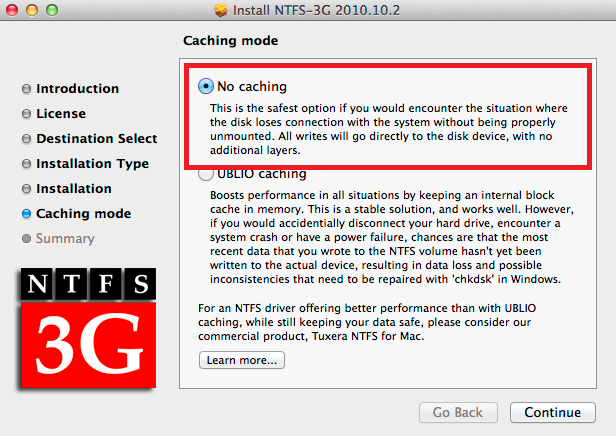
Une fois l'installation terminée, redémarrez votre ordinateur. Vous pouvez constater que vous obtenez de nombreux avertissements à l'écran lorsque votre bureau se charge à nouveau sur l'écran, mais vous pouvez en toute sécurité les ignorer - ils sont dus au fait que le logiciel NTFS-3G n'a pas été mis à jour par ses développeurs depuis longtemps temps.
Enfin, vous devez installer fuse-wait. C'est la partie du processus qui supprimera ces messages d'erreur pop-up ennuyeux.
Une fois cette opération terminée, vous devrez réactiver la protection de l'intégrité du système. Démarrez votre Mac en mode de récupération, lancez le terminal et tapez csrutil enable.
Redémarrez votre machine une dernière fois, et le tour est joué, vous avez maintenant des capacités d'écriture NTFS sur El Capitan.
Avertissements
Sachez que les trois méthodes énumérées ci-dessus sont non pris en charge par Apple, et en tant que tel pourrait avoir des effets néfastes sur votre système. Vous pourriez découvrir des limitations, tomber sur des «effets secondaires» inconnus, ou même endommagez vos volumes.
Comme toujours, assurez-vous que toutes vos données sont sauvegardées Planifiez et parcourez les sauvegardes Time Machine avec ces outils puissantsDes durées de sauvegarde personnalisées à la découverte de l'emplacement de ces 2 Go de nouveaux fichiers, les bonnes applications peuvent vous fournir la puissance et les connaissances que les propres outils d'Apple ne fournissent tout simplement pas. Lire la suite et sécurisé avant d'essayer l'une des modifications répertoriées.
Cela a-t-il fonctionné pour vous?
Quelle méthode avez-vous choisie? Avez-vous réussi à suivre nos instructions? Ce fut un succès?
Laissez un commentaire ci-dessous avec tous les problèmes que vous avez rencontrés. Soit nous, soit vos amis lecteurs, pourrons peut-être vous aider!
Dan est un expatrié britannique vivant au Mexique. Il est le rédacteur en chef du site frère de MUO, Blocks Decoded. À divers moments, il a été éditeur social, éditeur créatif et éditeur financier pour MUO. Vous pouvez le trouver en train de parcourir le salon au CES de Las Vegas chaque année (relations publiques, tendez la main!), Et il fait beaucoup de sites en coulisses…

